yy浏览器缓存在哪清除 yy浏览器怎么清理缓存
1、我们在电脑中点击 YY浏览器,然后在打开浏览器之后点击 头像,之后我们在打开界面中点击“清除浏览数据”打开进入

2、之后我们再找到弹出的对话框中 之后我们再点击要 清除的一些浏览器记录,点击“清除浏览器数据” 如图所示打开。
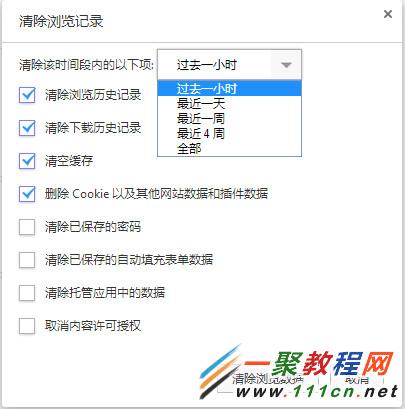
清除之后我们点击 关闭浏览器时“自动清理历史记录”然后再点击“设置”如下图所示
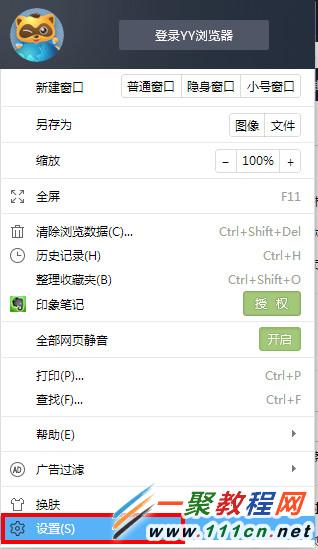
在“基本设置”中点击“自动清理历史记录”
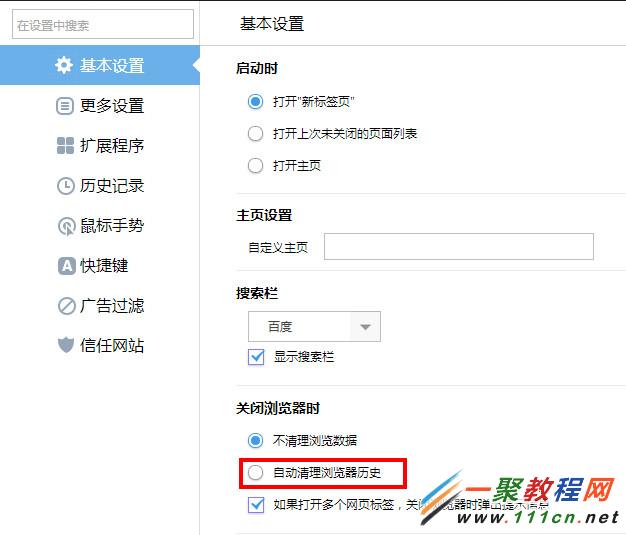
好了这样就好了只要关闭浏览器就会自动清除浏览器缓存了,是不是非常的简单呀。
您可能感兴趣的文章:
yy浏览器缓存在哪清除 yy浏览器怎么清理缓存
yy浏览器历史记录怎么看 yy浏览器历史记录查看教程
百度浏览器缓存怎么清除 百度浏览器清除缓存教程
搜狗浏览器缓存在哪清理?搜狗浏览器清除缓存操作步骤
360极速浏览器缓存在哪清空?
浏览器缓存怎样清理?浏览器缓存清除方法
Baidu浏览器快速清除浏览器缓存的教程
UC浏览器清除缓存的图文教程 让你的电脑飞起来
yy浏览器自动安装怎么办卸载?yy浏览器卸载教程
yy浏览器卸载不了怎么办?卸载方法介绍
